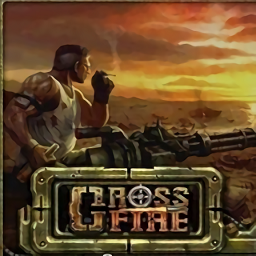windows官网怎么下载系统?
来源:game773整合
作者:773游戏网
时间:2024-03-25 16:14
大家要想体验最完整的windows系统,最好的方法就是通过windows官网进行下载,但是很多朋友不知道windows官网怎么下载windows系统。下面就一起来看下详细的windows官网下载系统方法吧。
工具/软件:
系统版本:windows系统
品牌型号:联想小新Air 13 Pro
方法/步骤:
方法一:windows官网下载windows7系统
1、进入windows官网,在微软官方网站进入微软官方提供的Windows镜像下载界面。
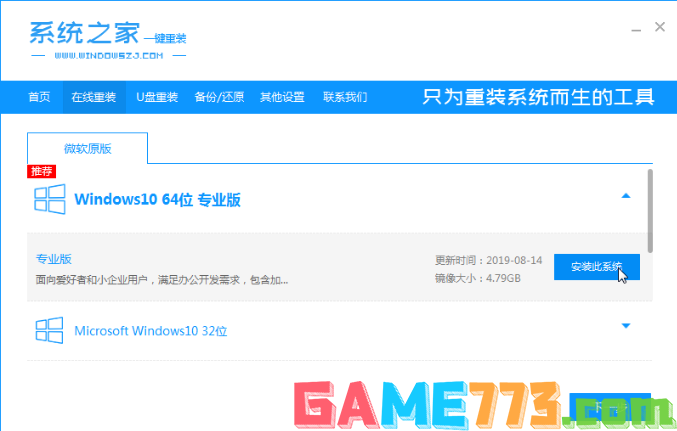
2、点击进入windows7的下载界面,看到下载光盘映像也就是iso文件。
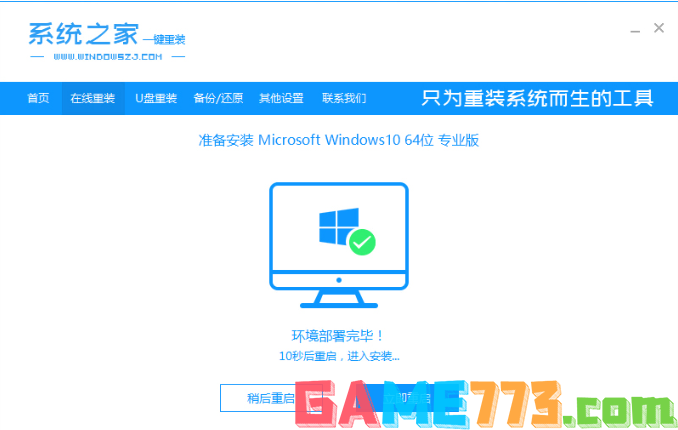
3、输入产品密钥验证,验证通过即可开始下载。
方法二:windows官网下载windows10系统
1、搜索微软官网win10下载,找到微软的官方网站进入。
2、进入页面,点击"立即下载工具’选项。
3、下载好文件到桌面中。
4、点击打开文件,将会进入页面。
5、接着点击“接受”许可条款。
6、选择立即升级这台电脑,点击“下一步”。
7、软件就会开始下载 Windows 10,根据软件提示操作。
8、下载完成后,进入到“正在创建 Windows 10 介质”页面。
9、输入产品密钥,如果有正版序列号也可以输入自己的序列号并点击下一步。
10、完成后,Windows 10 系统就开始自动安装。
总结:
方法一:windows官网下载windows7系统
1、进入windows官网,在微软官方网站进入微软官方提供的Windows镜像下载界面。
2、点击进入windows7的下载界面,看到下载光盘映像也就是iso文件。
3、输入产品密钥验证,验证通过即可开始下载。
方法二:windows官网下载windows10系统
1、进入页面,点击"立即下载工具’选项。
2、下载好文件到桌面中。
3、点击打开文件,将会进入页面。
4、选择立即升级这台电脑,点击“下一步”。
5、输入产品密钥,如果有正版序列号也可以输入自己的序列号并点击下一步。
6、完成后,Windows 10 系统就开始自动安装。
以上就是windows官网怎么下载系统?的全部内容了,文章的版权归原作者所有,如有侵犯您的权利,请及时联系本站删除,更多下载系统相关资讯,请关注收藏773游戏网。
下一篇:教你电脑启动项怎么设置?